Cargar fotos con ventanas de software integrado de 8
El software incorporado en Windows 8 recupera fácilmente las fotos de casi cualquier marca y modelo de cámara digital. Ofrece más control que las versiones anteriores de Windows, dejando grupo de sesiones de fotos de la cámara en diferentes carpetas, cada una lleva el nombre del evento.
Conteúdo
- Conecte el cable de la cámara en el ordenador.
- Encienda la cámara (si no está ya activada) y esperar a que windows 8 para reconocerlo.
- Seleccione la forma de importar tus fotos.
- Desde la aplicación fotos, elija su opciones- continuación, haga clic o toque el botón importar para importar fotos y vídeos de la cámara.
- Copie manualmente tus fotos desde la cámara a las carpetas de su elección.
- Derecha, haga clic en el icono de la cámara, haga clic en importar fotos y vídeos, y elegir qué manera de importar tus fotos.
- Seleccione la importación todos los nuevos articulos ahora opción, añadir una breve descripción en el cuadro agregar etiquetas y haga clic en siguiente.
- Seleccione la revisión, organizar, y la opción de grupo. luego haga clic en siguiente.
- Aprobar 'grupos, el nombre de los grupos de windows carpetas, añadir etiquetas descriptivas, y luego haga clic en el botón importar.
Para importar fotos de la cámara en su computadora, siga estos pasos:
Conecte el cable de la cámara en el ordenador.
La mayoría de las cámaras vienen con dos cables: uno que se conecta a su televisor para visualizar, y otro que se conecta a su computadora. Tienes que encontrar el que se conecta al ordenador para transferir fotos.
Conecte el extremo pequeño del cable de transferencia en la cámara, y el extremo más grande en el equipo de Puerto USB, un agujero rectangular de aspecto aproximadamente 1/2-pulgada de largo y 1.4 pulgadas de alto. Puertos USB viven en la parte posterior de los equipos más antiguos, a lo largo de la parte frontal de los equipos más nuevos, ya lo largo de los lados de los ordenadores portátiles y tabletas.
Encienda la cámara (si no está ya activada) y esperar a que Windows 8 para reconocerlo.
En la esquina superior derecha de la pantalla del ordenador, una caja anuncio poco (algunos manuales se refieren a estos anuncios como tostadas, por extraño que parezca) lista el modelo de su cámara y le pide que " Toque para elegir lo que ocurre con este dispositivo ".
Toque en el anuncio con un dedo (en una tableta con pantalla táctil) o haga clic en él con un ratón-a continuación, pasar al siguiente paso.
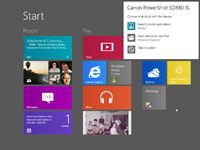
 Agrandar
AgrandarSeleccione la forma de importar tus fotos.
El anuncio ofrece tres opciones sobre cómo manejar su cámara digital se acaba de reconocer: Importar fotos y vídeos, Abrir dispositivo para ver archivos, y No tomar ninguna medida.
Windows recuerda la elección que haga aquí y lo repite automáticamente la próxima vez que conecte su cámara a la computadora.
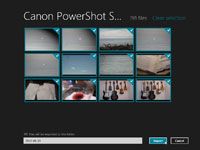
 Agrandar
AgrandarDesde la aplicación Fotos, elija su opciones- continuación, haga clic o toque el botón Importar para importar fotos y vídeos de la cámara.
La aplicación Fotos ofrece para importar todas las fotos y vídeos de la cámara en una carpeta con el nombre después de la fecha actual. Si esas opciones satisfacen sus necesidades, haga clic en el botón Importar para comenzar. O si lo desea escoger y elegir las fotos para importar o almacenarlos en una carpeta con el nombre de otra manera, la aplicación Fotos permite cambiar estas opciones: Fotos y Nombre de la carpeta.
Haga clic o toque el botón Importar, y las importaciones Fotos app fotos y vídeos de la cámara, colocándolos en la carpeta elegida.
Cuando la aplicación Fotos anuncia que ha terminado de importar las fotos, haga clic en el botón del cuadro de anuncio Abrir álbum para ver las fotos. Eres través.
Copie manualmente tus fotos desde la cámara a las carpetas de su elección.
Selección del dispositivo abierto elegir opción Archivos en el Paso 3 te deja en el escritorio, mirando a un icono que representa la tarjeta de memoria de su cámara. Haga doble clic en la tarjeta de memoria para comenzar a mirar a escondidas dentro de sus carpetas. Seleccione manualmente las fotos y vídeos que desee y luego copiar o moverlos a las carpetas de su elección.
O una manera más fácil para importar fotos de su cámara, vaya al paso 6.
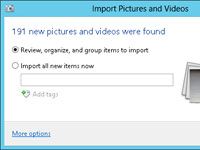
 Agrandar
Agrandarderecha, haga clic en el icono de la cámara, haga clic en Importar fotos y vídeos, y elegir qué manera de importar tus fotos.
Busque el icono de la cámara en el panel de navegación a lo largo de borde izquierdo de la carpeta. derecha, haga clic en el icono de la cámara y seleccionar Importar fotos y vídeos en el menú emergente. Aparecerá el cuadro de diálogo Importar imágenes y vídeos.
Windows ofrece dos opciones para que coincida con las dos maneras diferentes personas utilizan su cámara: Revisar, organizar, y los elementos del grupo Import y Importación Todos los Nuevos Articulos Ahora.
Seleccione la Importación Todos los Nuevos Articulos Ahora opción, añadir una breve descripción en el cuadro Agregar Etiquetas y haga clic en Siguiente.
Escriba una palabra descriptiva en el cuadro Add Tags - Hawaii viaje, por ejemplo - y haga clic en Siguiente. Ventanas copias todo en una carpeta con el nombre después de la fecha y la palabra " Hawaii Trip ". También los nombres de todos los archivos " Hawaii 001, " Hawaii 002, " etcétera. ¡Ya terminaste! Para ver sus fotos, abre tu biblioteca de imágenes y busque su carpeta recién nombrado.
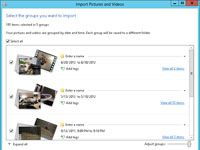
 Agrandar
AgrandarSeleccione la revisión, Organizar, y la opción de grupo. Luego haga clic en Siguiente.
Al hacer clic en las palabras Mas opciones le permite cambiar cómo Windows 8 importa tus fotos. Es digno de una mirada que ver, ya que le permite deshacer cualquier opción por error se ha elegido al importar el primer lote de fotos.
Después de hacer clic en Siguiente en la Review, Organizar, y la ventana de grupo, Windows examina la hora y fecha que espetó cada una de sus fotos. A continuación, el programa separa provisionalmente sus fotos en grupos para su aprobación.
Aprobar 'grupos, el nombre de los grupos de Windows carpetas, añadir etiquetas descriptivas, y luego haga clic en el botón Importar.
Nombre cada grupo haciendo clic en las palabras Introduzca un nombre y luego escribir un título- descriptivo que se convierte en el nombre de la nueva carpeta.
En el área Agregar etiquetas para cada grupo, escriba las palabras descriptivas sobre la sesión de fotos, separando cada palabra con un punto y coma. Al etiquetar sus fotos, usted puede encontrar fácilmente más tarde con el programa de búsqueda de Windows.
¿No te gusta la elección de Windows de los grupos? Entonces cambiarlos deslizando la barra Ajuste Grupos a la izquierda oa la derecha. Deslice hacia la izquierda para un montón de pequeños grupos, ordenados por cada media hora se tomó una foto. Mantenga deslizante hacia la derecha para menos diapositiva grupos- a la derecha más alejada, y Windows pone todo en un solo grupo, lo que significa que todos van en una carpeta.
Después de haber nombrado a los grupos y etiquetas añadidas, haga clic en el botón Importar para terminar el trabajo.
Cuando Windows termine de importar tus fotos, muestra la carpeta que contiene sus nuevas imágenes.
Para obtener más información acerca de Windows 8 y sus características, explorar Windows 8 Fo Dummies, disponible en linea.






